Pro tisk na obě strany listu papíru použijte jednu z následujících metod.
Automatický oboustranný tisk
Ruční oboustranný tisk
Jakmile tiskárna dokončí tisk po jedné straně, otočte papír, aby bylo možné tisknout také na druhou stranu.
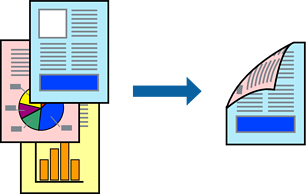
Nepoužijete-li papír vhodný k oboustrannému tisku, kvalita tisku se může zhoršit a může dojít k uvíznutí papíru.
V závislosti na papíru a datech může inkoust prosakovat na druhou stranu papíru.
Je nutné ho nainstalovat, pokud chcete kontrolovat stavu tisku pomocí funkce EPSON Status Monitor 3. Můžete si ho stáhnout z webu společnosti Epson.
Nemusí být ovšem k dispozici, je-li k tiskárně přistupováno po síti nebo je-li používána jako sdílená tiskárna.
Vyberte metodu Oboustranný tisk na kartě Hlavní.
Kliknutím na možnost Nastavení proveďte příslušná nastavení a potom klikněte na tlačítko OK.
Kliknutím na položku Hustota tisku proveďte požadovaná nastavení a poté klikněte na tlačítko OK.
Při provádění nastavení položky Hustota tisku můžete upravit hustotu tisku podle typu dokumentu.
Toto nastavení není k dispozici, pokud vyberete ruční oboustranný tisk.
Tisk může být pomalý podle toho, jaká kombinace možností je vybraná jako Vybrat typ dokumentu v okně Nastavení hustoty tisku a jako Kvalita na kartě Hlavní.
Podle potřeby nastavte další možnosti na kartách Hlavní a Další možnosti a klikněte na tlačítko OK.
Klikněte na tlačítko Tisk.
U ručního oboustranného tisku se po dokončení tisku po jedné straně v počítači zobrazí automaticky otevírané okno. Postupujte podle pokynů na obrazovce.